
发布时间:2022-10-01 来源:win7旗舰版 浏览量:
win10系统自带有输入法,直接切换就可以打出文字,使用起来比较方便。有时发现输入法位置变成个叉号,输入法突然用不了,怎么办?重新启动电脑也无法解决此问题。对于这类情况,下面和大家详细介绍解决方法。
具体方法如下:
1、用键盘按开始键+x键,打开快捷列表。

2、然后在列表找到计算机管理,点击进入。
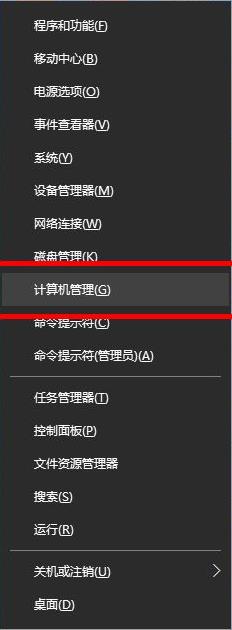
3、然后点击“任务计划程序”。
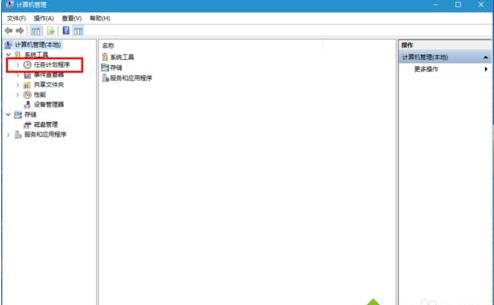
4、然后依次打开“任务计划程序库”-“Microsoft”-“windows”。
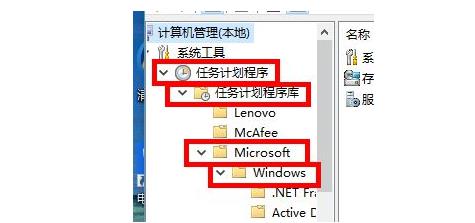
5、然后在众多文件夹中找到IME这个文件夹,点击它。
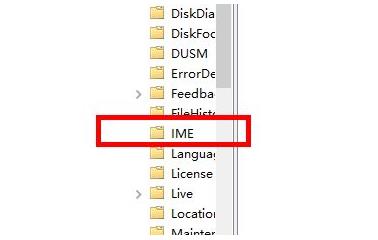
6、一般有问题的话,状态这里就是禁用的,右键点击,然后点击运行,就搞定了。
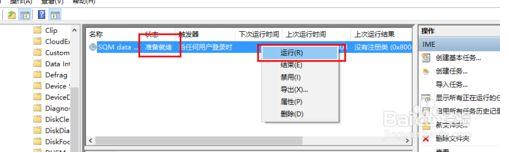
简单操作之后,轻松解决win10自带输入法用不了的问题,此方法只用于WIN10系统,其他系统没有测试过。
windows10怎么删除无线网卡的驱动程序,本文教您win1
win10虽然很具有吸引力,特别是在版本不断更新后,win10的安装量更是不可置疑的飙高,但是在使
windows10笔记本键盘怎么禁用,本文教您禁用关闭win1
有些用户会因为习惯或者是空间的原因,将USB键盘放在笔记本的键盘上面,于是乎就出现这么一幕:自己明
本站发布的ghost系统仅为个人学习测试使用,请在下载后24小时内删除,不得用于任何商业用途,否则后果自负,请支持购买微软正版软件!
如侵犯到您的权益,请及时通知我们,我们会及时处理。Copyright @ 2018 斗俩下载站(http://www.doulia.cn) 版权所有 xml地图 邮箱: